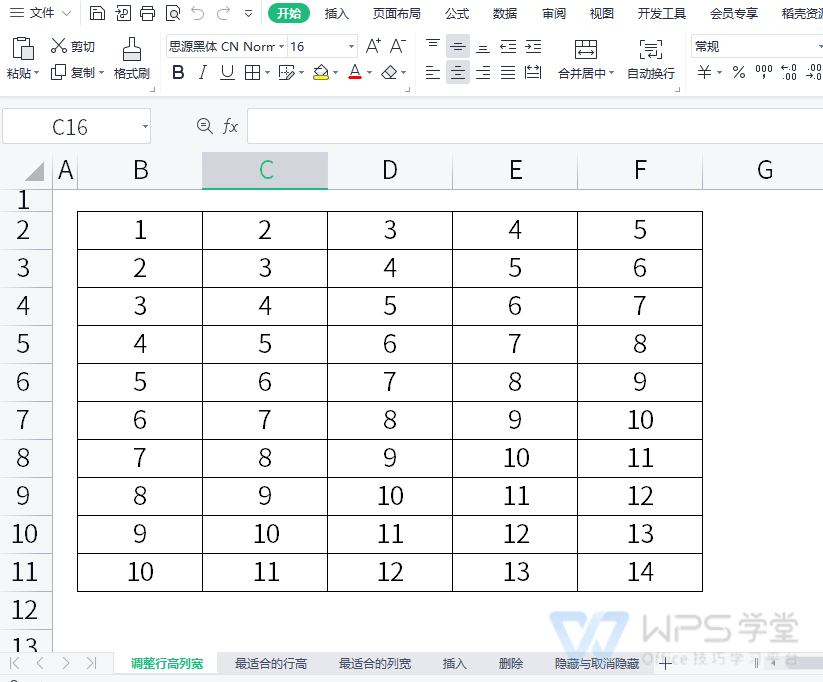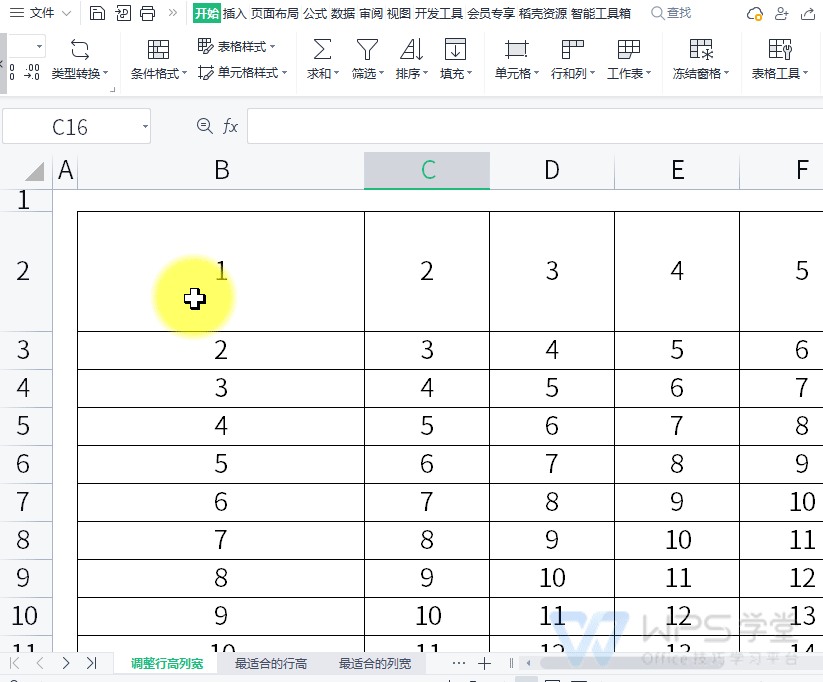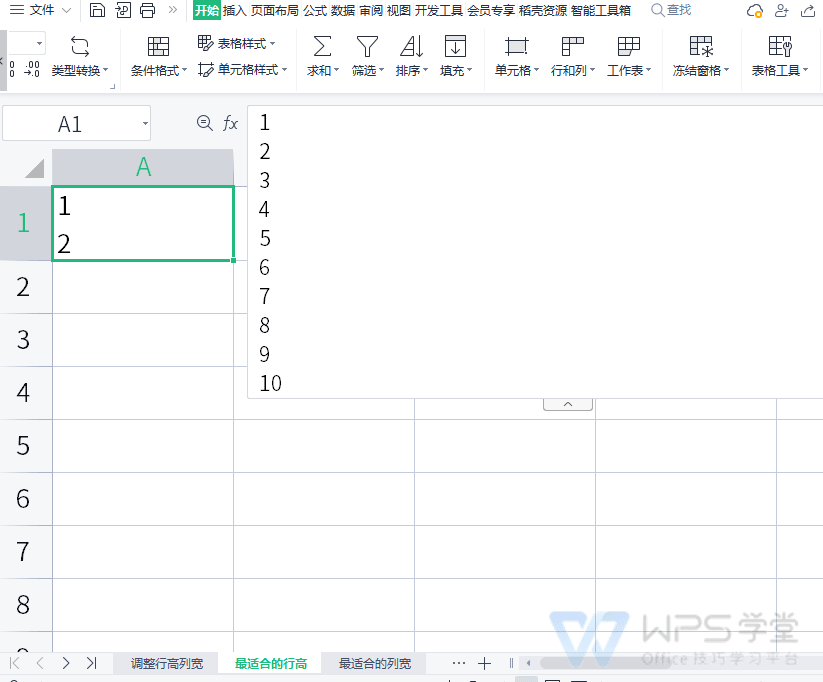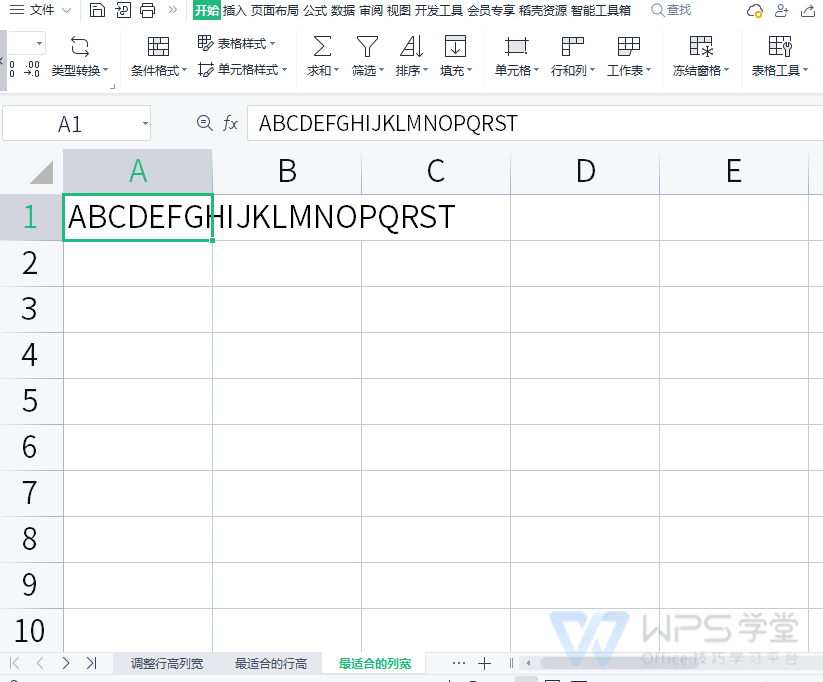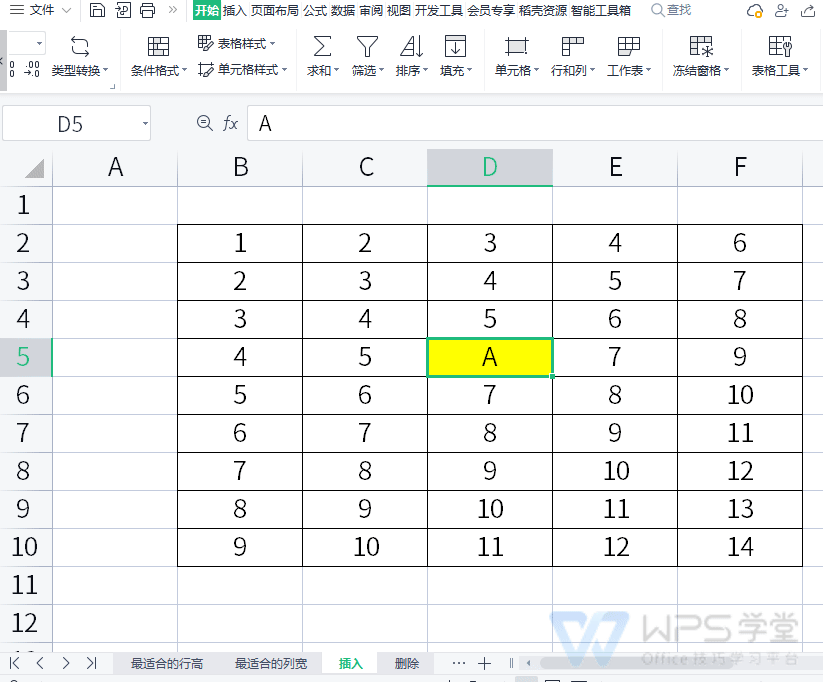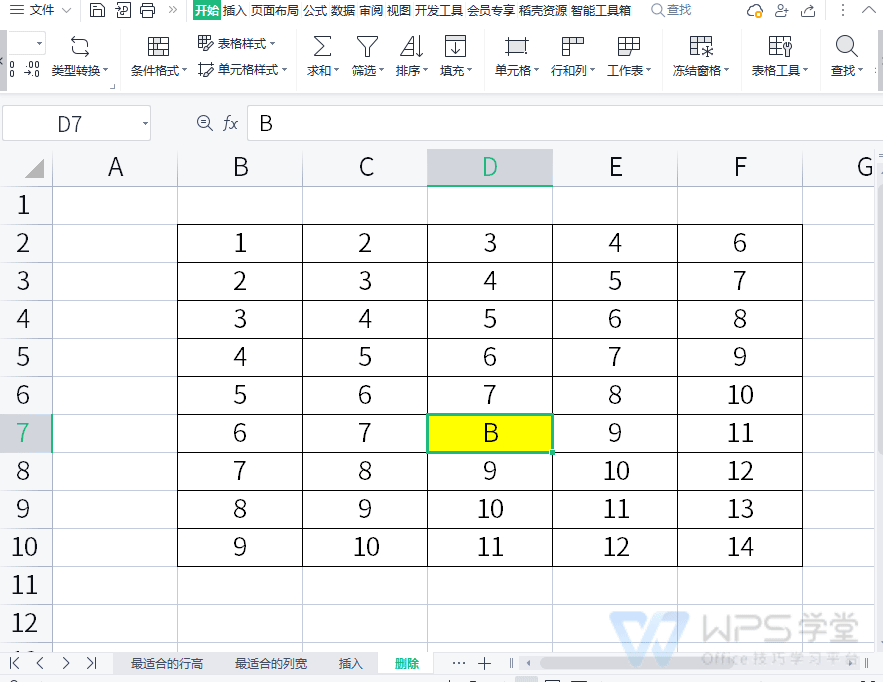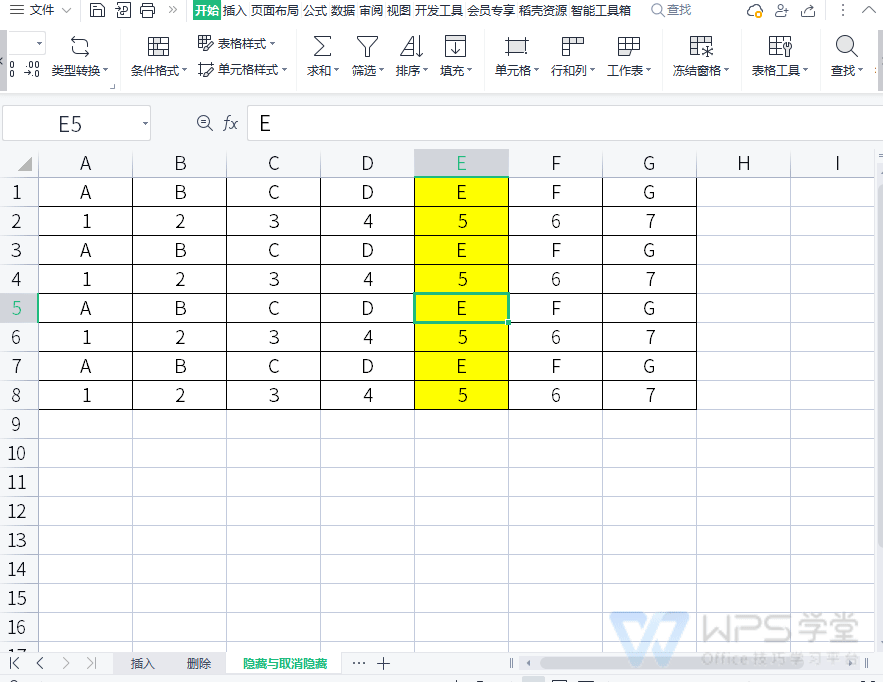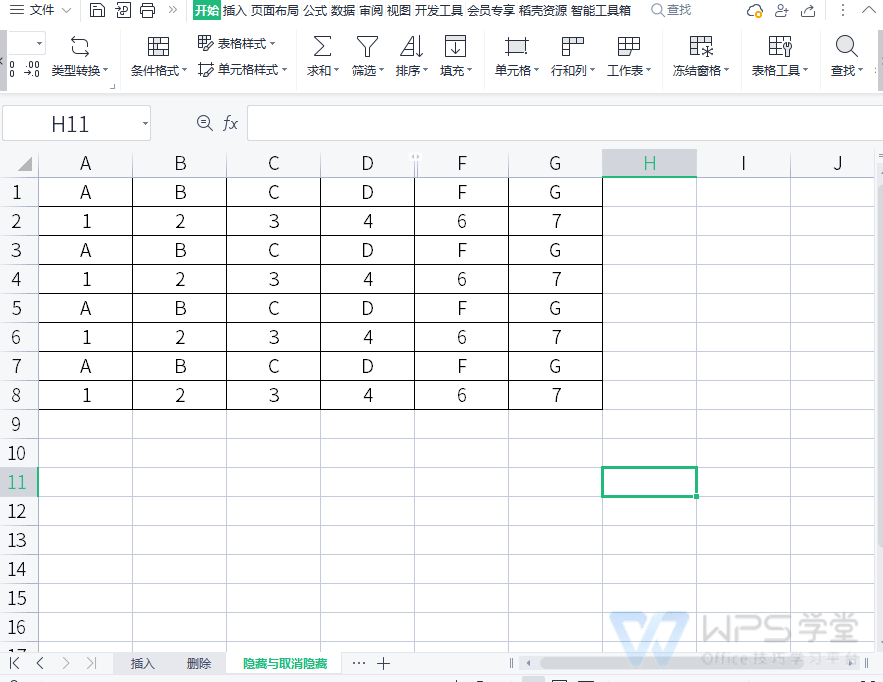| 表格如何对行列 进行设置 | 您所在的位置:网站首页 › wps表格设置5个汉字的宽度怎么设置 › 表格如何对行列 进行设置 |
表格如何对行列 进行设置
|
WPS表格的「行和列」功能按钮可以调整行高列宽。
▪表格的行高和列宽,可以通过拖动行列进行调整。
但调整数值不够精准,此时就可以在「行和列」功能中,点击「行高」和「列宽」。 设置指定数值和指定单位,这样调整行高和列宽数值就会十分精准。
▪当单元格文本为多行时,想要让表格的行高适配单元格内容,可以在「行和列」里使用「最适合的行高」。
▪当单元格文本较长时,想要让表格的列宽适配单元格内容,可以在「行和列」里使用「最适合的列宽」。
▪在「行和列」功能选项中,可以批量插入单元格、插入行列。 选中某一单元格,点击「行和列」-「插入单元格」,可以在这个单元格的上方、下方插入指定行,在左侧、右侧插入指定列,还可以在单元格的上下左右方插入指定的空白单元格。
在「删除单元格」中,可以删除选中单元格所在的行和列。
▪在「隐藏与取消隐藏」中可以隐藏行列。 如我们想要隐藏第5列,选中第5列,点击隐藏就可以了。
当我们想要取消隐藏第5列,选中4-6列,点击取消隐藏,第5列就显示出来了。
|
【本文地址】
公司简介
联系我们